안드로이드에 TWRP Recovery를 설치하는 방법 (루팅 필요 없음)

TWRP를 사용하면 사용자는 Android 기기에 루팅, 플래싱 또는 새로운 펌웨어를 설치할 때 기기 상태에 영향을 미칠 염려 없이 기기에 펌웨어를 저장, 설치, 백업 및 복원할 수 있습니다.
아직도 셀카를 찍을 때마다 타이머를 수동으로 설정하고 계신가요? 더 쉬운 방법이 있어요! Google Pixel을 포함한 많은 Android 휴대폰은 Google의 Palm Timer와 같이 핸즈프리로 사진을 촬영할 수 있는 똑똑한 방법을 제공합니다. 이제는 기본 카메라에서도 사용할 수 있습니다. 안드로이드에서 Palm Timer를 사용하여 셀카를 찍는 방법은 다음과 같습니다.
대부분 사람들은 셀카를 찍을 때 전면 카메라를 사용하지만, 후면 카메라가 더 나은 화질을 제공합니다. 셀카 카메라를 사용하더라도, 신체나 주변 환경을 더 많이 포착하기 위해 타이머를 사용해야 하는 경우가 많습니다.
Pixel 휴대폰에서는 Google의 Palm Timer 기능을 사용하면 타이머를 설정하고 서둘러 포즈를 취하는 번거로움을 덜 수 있습니다. 최근 Google 커뮤니티 게시물에 따르면, 이 기능은 처음에는 셀카 카메라에만 적용되었지만 이제는 후면 카메라에서도 사용할 수 있습니다.
목차
Google의 Palm Timer는 기본적으로 활성화되어 있지만, 이를 확인하려면 Pixel 휴대폰에서 카메라 앱을 여세요.
화면 왼쪽 하단에 있는 작은 기어 아이콘을 탭하세요.

이제 나타나는 사진 설정 팝업 창 에서 추가 설정 버튼을 탭합니다.
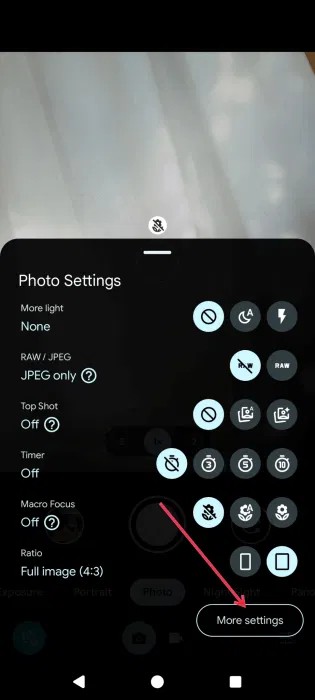
Palm Timer 옵션을 찾아 옆에 있는 스위치가 켜져 있는지 확인하세요.

전면 또는 후면 Pixel 카메라로 사진을 찍으려면 프레임 안에 서서 충분한 조명이 있는지 확인하세요. 손바닥을 카메라 쪽으로 향하게 하여 손을 들어 꾸준히 흔듭니다. 손을 내리면 3초 타이머가 시작됩니다. 최고의 미소를 지을 수 있는 충분한 시간입니다!
Pixel 휴대폰이 없더라도 핸즈프리로 사진을 찍을 수 있습니다. 여러분의 선택사항을 살펴보겠습니다.
다른 안드로이드 제조업체도 자사 휴대전화에 비슷한 옵션을 포함시켰습니다. 예를 들어, 삼성 휴대폰은 손바닥을 사용하여 셀카 카메라를 활성화하고 사진을 찍을 수 있는 자체 제스처 컨트롤 기능을 제공합니다. 안타깝게도 이 옵션은 메인 카메라에서는 사용할 수 없습니다.
삼성 휴대폰에서 카메라 앱을 열고 셀카로 전환하세요. 그런 다음 설정 아이콘을 찾아 탭하세요.
카메라 설정 화면 에서 촬영 방법 으로 이동합니다 .
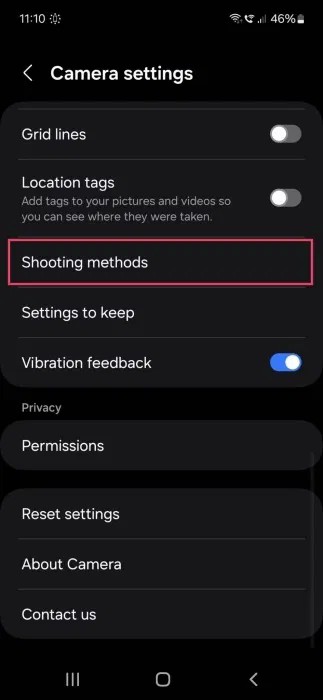
'손바닥 표시 ' 토글이 활성화되어 있는지 확인하세요.

이제 셀카를 찍을 때 손바닥을 들어 올리기만 하면 카메라가 몇 초 만에 사진을 찍습니다.
OnePlus, Huawei, RealMe, Motorola 등 다른 휴대전화 제조업체도 핸즈프리로 쉽게 사진을 촬영할 수 있는 유사한 옵션을 제공합니다.
휴대폰에 핸즈프리 사진 촬영을 위한 제스처 기능이 없다면 문제없습니다! 현재 대부분의 안드로이드 기기는 Google Assistant 서비스(현재는 Gemini 로 대체됨 )를 제공하며, 이를 사용하면 휴대전화 화면을 터치하지 않고도 사진을 찍을 수 있습니다.
이런 방식으로 사진을 찍으려면 먼저 휴대폰에 Google 어시스턴트를 설정하고 음성을 인식하도록 훈련시켜야 합니다. 설정 -> 앱 -> 어시스턴트 -> 음성 매치 로 이동하세요 .
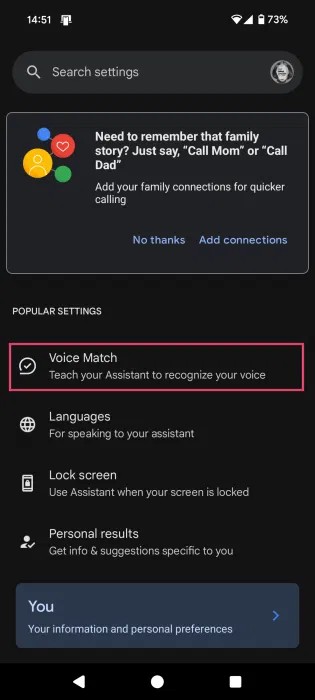
Hey Google 키워드가 활성화되어 있는지 확인하세요 . 음성 일치 패턴을 유지해야 하는 경우 아래에서 적절한 옵션을 선택하세요.
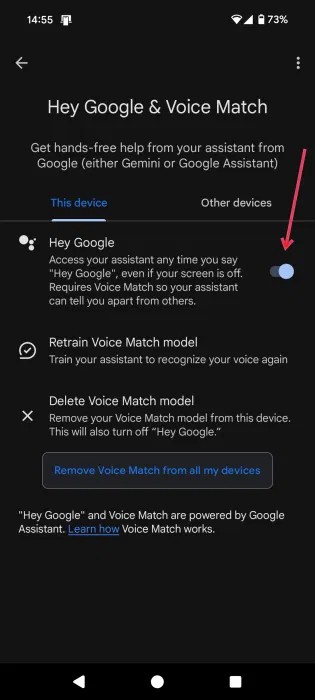
완료되면 "Hey Google, 셀카 찍어줘"라고 말하세요. 원하는 위치까지의 시간을 얻으려면 "10초"와 같이 추가할 수도 있습니다.
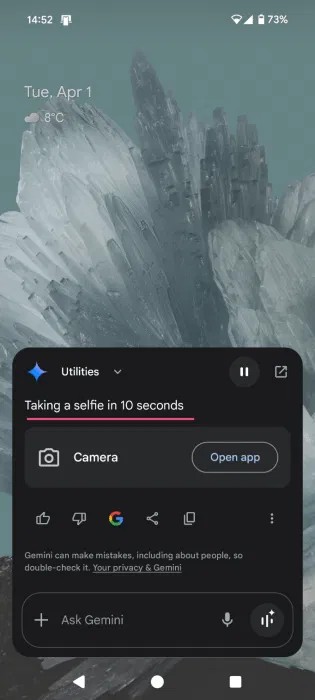
또는 후면 카메라를 사용하여 사진을 찍으려면 "Hey Google, 기본 카메라로 사진 찍어 줘"라고 말하세요.
또는 Google 어시스턴트가 사용자의 음성을 인식하도록 훈련하는 데 어려움을 겪고 싶지 않고 여유 공간이 있다면 타사 앱을 사용해볼 수 있습니다. 예를 들어, Android용 카메라 - 빠른 스냅은 소리를 내면 기본 카메라와 셀카 카메라 모두에서 사진을 촬영합니다.
앱을 설치하고 엽니다. 오른쪽 상단 모서리에 있는 3개의 대시 옵션을 탭하고 설정을 선택하세요 .
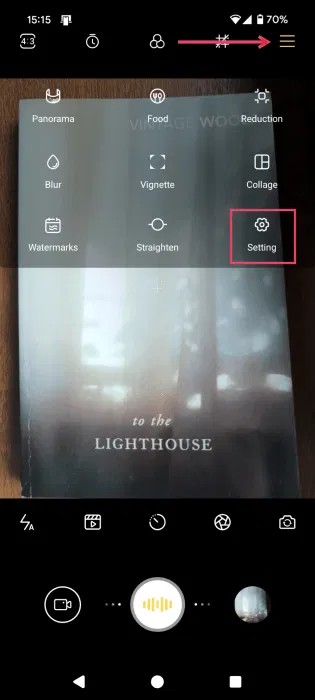
촬영 방법 섹션을 찾아 음성 캡처 옵션을 활성화하세요 .
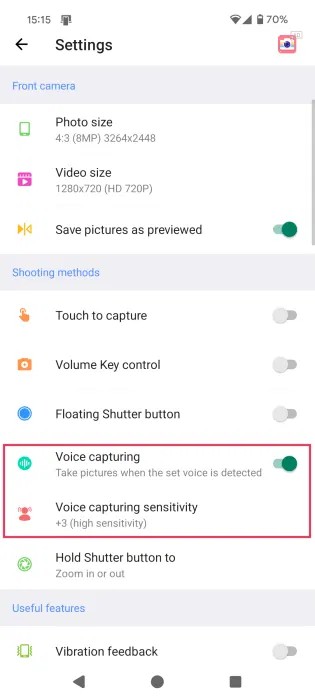
또한 음성 캡처 감도 섹션에 액세스해야 합니다 . 여기서 민감도 옵션을 낮음 또는 높음으로 설정할 수 있습니다. 중간 옵션을 선택해야 합니다. 최대 감도를 선택하면 아주 작은 소리(근처 노트북에서 타이핑하는 소리 등)에도 카메라가 작동할 수 있습니다.
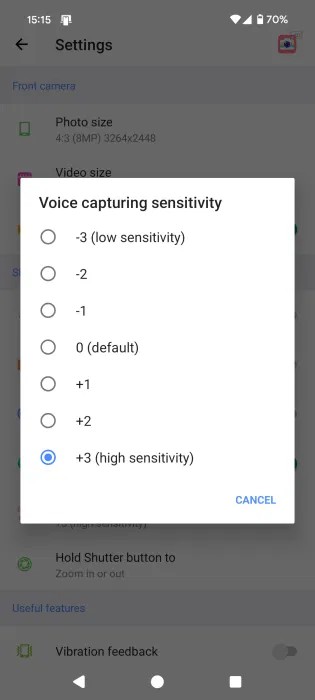
어쨌든 이 옵션을 사용하면 이제 "사진 찍기" 또는 "스냅"과 같이 말하면 앱이 사진을 찍습니다. 사진은 휴대폰의 카메라 폴더에 저장됩니다.
더 나은 안드로이드 사진을 찍고 싶다면 밤에 더 나은 사진을 찍기 위한 팁 목록을 확인해보세요 . 또한, AI를 활용해 이미지를 향상시키는 사진 편집 앱도 확인해 보세요 .
TWRP를 사용하면 사용자는 Android 기기에 루팅, 플래싱 또는 새로운 펌웨어를 설치할 때 기기 상태에 영향을 미칠 염려 없이 기기에 펌웨어를 저장, 설치, 백업 및 복원할 수 있습니다.
Google Play 스토어에는 기본 Android 갤러리를 대체할 수 있는 앱이 많이 있습니다. 이러한 앱은 Dropbox나 Google Photos 계정 등에 연결하는 등 기본 라이브러리보다 더 흥미로운 기능을 제공합니다. 필요와 희망에 따라 다음 앱을 선택할 수 있습니다.
신청서에서 검토하려는 이미지를 선택하는 것이 중요합니다. 사용자의 관심을 끌고 다운로드하도록 하려면 스크린샷의 모양을 알아야 하는 이유가 바로 이겁니다.
모바일 환경을 더 쉽게 탐색할 수 있도록 Android에서 글꼴 크기를 변경할 수 있습니다. 텍스트, 글꼴, 기호를 더 쉽게 볼 수 있게 되면 Android 키보드를 더 크게 만드는 것도 좋습니다.
기술에 능숙하지 않다면 다양한 운영 체제, 제조업체, 기기 모델, 사양에 대해 쉽게 혼란스러워할 수 있습니다. 그러한 예 중 하나는 사람들이 삼성과 안드로이드를 동의어로 생각하는 것인데, 이는 전적으로 옳지 않습니다.
몇 년 동안 삼성 휴대폰을 사용해 왔다면 갤럭시 라인이 제공하는 뛰어난 기능들을 따라올 제품이 없다는 걸 알게 될 겁니다.
삼성 갤럭시 폰에서 스크린샷을 찍는 것도 매우 쉽습니다.
각 애플리케이션에 기본 볼륨 레벨을 설정하는 것은 어떤 경우에 유용합니다. 예를 들어, Youtube 애플리케이션을 사용하여 비디오를 시청할 때 벨소리와 메시지 톤의 볼륨을 줄여 방해를 받지 않도록 하고 싶을 때 유용합니다.
Android에서 앱을 완전히 삭제하고 제거하는 것은 항상 '제거'를 탭하는 것만큼 간단하지 않습니다. 대신 파일은 남겨져 시스템을 복잡하게 만들지만 이를 제거할 방법이 있습니다.
휴대폰에 기본으로 설치된 카메라 앱은 다양한 기능을 제공하지만, 창의적인 사진을 찍기 위한 고급 도구는 아직 많지 않습니다. 최고의 휴대폰 사진 앱을 소개합니다.
아래 기사에서는 Quantrimang이 Shelter의 작동 방식과 이 도구를 사용하는 방법에 대해 설명합니다.
Android 접근성 기능은 특정 요구 사항을 염두에 두고 설계되었지만, 그 중 일부는 모든 사람에게 도움이 될 수 있습니다.
일을 처리하기 위해 휴대전화에서 여러 앱을 동시에 사용해야 하는 것은 가끔 압도적으로 느껴질 수 있습니다. 다행히도 안드로이드는 멀티태스킹을 쉽게 만들어 주는 다양한 기능을 제공합니다.
대부분의 가상 키보드 앱에는 터치스크린에서 타이핑하는 것을 더욱 사실적으로 만들어 주는 진동 피드백 기능(햅틱 피드백이라고도 함)이 포함되어 있습니다.
iPhone과 Android 휴대폰을 결합하면 두 가지 모두 가지고 다닐 만한 장점이 있습니다.
고가의 삼성 갤럭시가 시중에 나와 있는 다른 휴대폰과 똑같을 필요는 없습니다. 몇 가지만 수정하면 더욱 개성 있고, 스타일리시하며, 독특하게 만들 수 있습니다.
그들은 iOS에 지루함을 느껴 결국 삼성폰으로 바꿨고, 그 결정에 대해 전혀 후회하지 않습니다.
브라우저의 Apple 계정 웹 인터페이스를 통해 개인 정보 확인, 설정 변경, 구독 관리 등의 작업을 할 수 있습니다. 하지만 여러 가지 이유로 로그인할 수 없는 경우가 있습니다.
iPhone에서 DNS를 변경하거나 Android에서 DNS를 변경하면 안정적인 연결을 유지하고, 네트워크 연결 속도를 높이고, 차단된 웹사이트에 접속하는 데 도움이 됩니다.
내 위치 찾기 기능이 부정확하거나 신뢰할 수 없게 되면, 가장 필요할 때 정확도를 높이기 위해 몇 가지 조정을 적용하세요.
많은 사람들은 휴대폰의 가장 성능이 떨어지는 카메라가 창의적인 사진 촬영을 위한 비밀 무기가 될 줄은 전혀 예상하지 못했습니다.
근거리 무선 통신(NFC)은 일반적으로 몇 센티미터 이내로 서로 가까운 거리에 있는 장치 간에 데이터를 교환할 수 있는 무선 기술입니다.
Apple은 저전력 모드와 함께 작동하는 적응형 전원 기능을 선보였습니다. 두 기능 모두 iPhone 배터리 사용 시간을 늘려주지만, 작동 방식은 매우 다릅니다.
자동 클릭 애플리케이션을 사용하면 게임을 하거나, 애플리케이션이나 기기에서 사용 가능한 작업을 할 때 별다른 작업을 하지 않아도 됩니다.
사용자의 요구 사항에 따라 기존 Android 기기에서 Pixel의 독점 기능 세트가 실행될 가능성이 높습니다.
이 문제를 해결하려면 꼭 좋아하는 사진이나 앱을 삭제해야 하는 것은 아닙니다. One UI에는 공간을 쉽게 확보할 수 있는 몇 가지 옵션이 포함되어 있습니다.
우리 대부분은 스마트폰 충전 포트를 배터리 수명 유지에만 사용하는 것처럼 생각합니다. 하지만 그 작은 포트는 생각보다 훨씬 더 강력합니다.
효과가 없는 일반적인 팁에 지쳤다면, 조용히 사진 촬영 방식을 변화시켜 온 몇 가지 팁을 소개합니다.
새 스마트폰을 찾고 있다면 가장 먼저 눈에 띄는 것은 바로 사양서입니다. 성능, 배터리 수명, 디스플레이 품질에 대한 정보가 가득 담겨 있습니다.
다른 출처에서 iPhone에 애플리케이션을 설치할 경우, 해당 애플리케이션이 신뢰할 수 있는지 수동으로 확인해야 합니다. 그러면 해당 애플리케이션이 iPhone에 설치되어 사용할 수 있습니다.



























